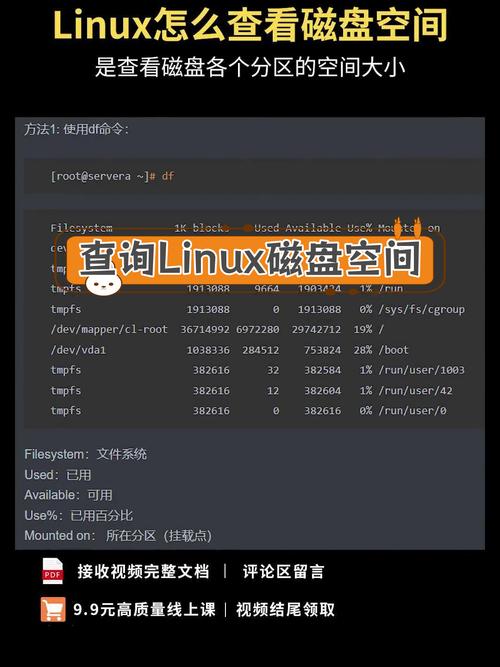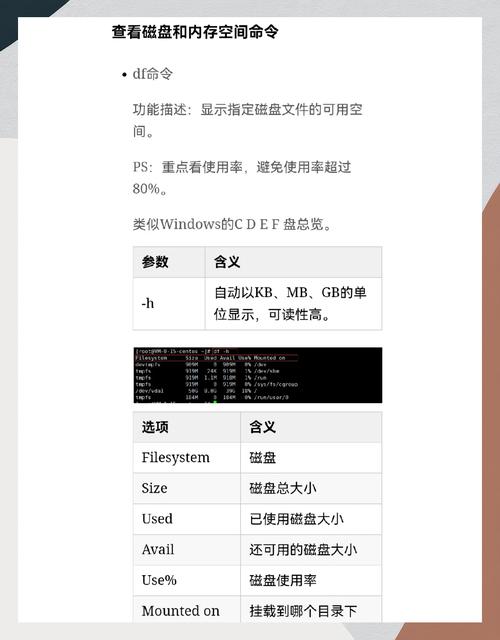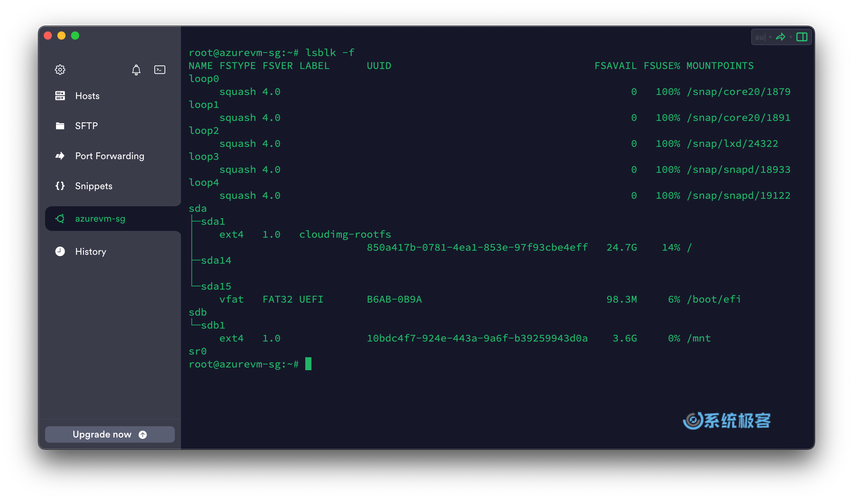Linux系统下如何查看硬盘内存大小
在Linux系统下,可以通过多种命令来查看硬盘内存大小。最常用的命令是fdisk和df。使用fdisk -l命令可以查看系统中的所有硬盘分区及其大小信息。而df命令则可以用来查看文件系统的磁盘空间使用情况,包括已用空间、可用空间和总空间等。还可以使用lsblk命令来查看所有已挂载的块设备及其大小信息。这些命令可以帮助用户快速了解Linux系统下硬盘的内存大小和使用情况。
Linux系统下硬盘内存大小的查看方法详解
在Linux系统中,硬盘的内存大小是一个非常重要的参数,它直接关系到系统的存储能力和运行效率,了解硬盘的内存大小,可以帮助我们更好地规划和管理磁盘空间,确保系统的正常运行,本文将详细介绍在Linux系统中如何查看硬盘内存大小。
使用fdisk命令查看硬盘分区信息
fdisk命令是Linux系统中常用的磁盘分区工具,通过该命令可以查看硬盘的分区信息,包括每个分区的起始扇区、结束扇区、文件系统类型以及大小等,在终端中输入以下命令即可查看硬盘分区信息:
sudo fdisk -l
执行该命令后,系统将显示所有已连接的硬盘及其分区信息,在输出结果中,可以找到每个分区的“Size”字段,该字段表示每个分区的容量大小,单位为字节,通过计算所有分区的容量大小,即可得到整个硬盘的内存大小。
使用df命令查看文件系统使用情况
df命令用于查看Linux系统中的文件系统使用情况,包括每个分区的总容量、已用空间、可用空间以及挂载点等信息,通过该命令可以间接地了解硬盘的内存大小,在终端中输入以下命令即可查看文件系统使用情况:
df -h
执行该命令后,系统将显示每个分区的文件系统使用情况,包括分区名、总容量、已用空间、可用空间和挂载点等信息。“Size”字段表示每个分区的总容量大小,单位为GB或MB等,通过查看该字段,可以快速了解每个分区的容量大小以及整个硬盘的内存大小。
使用du命令查看目录或文件所占空间大小
du命令用于查看Linux系统中目录或文件所占用的磁盘空间大小,虽然该命令主要用于查看目录或文件的空间占用情况,但也可以间接地了解硬盘的内存大小,在终端中输入以下命令即可查看指定目录或文件的空间占用情况:
du -sh /path/to/directory_or_file
“-s”表示汇总输出,“-h”表示以人类可读的格式输出空间大小(如KB、MB、GB等)。“/path/to/directory_or_file”为要查看的目录或文件的路径,执行该命令后,系统将显示指定目录或文件所占用的磁盘空间大小,通过查看该值,可以间接地了解整个硬盘的内存大小。
使用lsblk命令查看块设备信息
lsblk命令用于列出Linux系统中的块设备信息,包括硬盘、分区、挂载点等,通过该命令可以快速了解系统中所有的块设备及其相关信息,在终端中输入以下命令即可查看块设备信息:
lsblk -o NAME,SIZE,MOUNTPOINT
执行该命令后,系统将显示所有的块设备及其名称、大小和挂载点等信息。“SIZE”字段表示每个块设备的大小,单位为字节,通过查看该字段,可以快速了解整个硬盘的内存大小。
就是在Linux系统中查看硬盘内存大小的几种方法,通过这些方法,我们可以快速了解整个硬盘的内存大小以及每个分区的容量大小等信息,需要注意的是,在查看硬盘内存大小时,要确保已经连接了所有的硬盘并正确识别了它们的分区信息,在操作过程中要谨慎行事,避免误操作导致数据丢失或系统故障等问题,最后提醒大家,定期检查和维护硬盘的健康状况也是非常重要的,可以及时发现和解决潜在的问题,确保系统的稳定性和可靠性。